Come risolvere l’errore “Istantanea del server” di Call of Duty: Vanguard
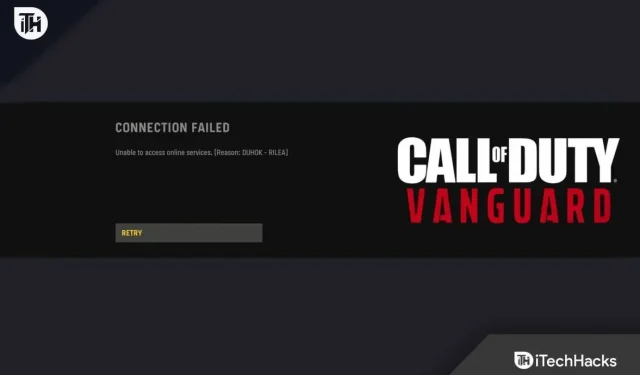
La seguente guida spiega come correggere l’errore di snapshot di Vanguard Server. Recentemente è stato rilasciato un nuovo sparatutto in prima persona.
Gli appassionati di giochi lo hanno già abbracciato in gran numero. È stato anche segnalato che molti giocatori stanno riscontrando un “errore di snapshot del server”.
Sono per lo più espulsi dalle partite online a causa di questo bug. Di conseguenza, viene chiesto loro di lasciare il gioco. Questo bug riguarda console come PlayStation 4, Xbox One e PC.
Se stai affrontando lo stesso problema, questa guida ti aiuterà. Il nostro obiettivo in questo post è fornire alcune soluzioni funzionanti per aiutarti a risolvere l’errore di snapshot del server.
Contenuto:
Risolto il problema con Call of Duty: Vanguard Server Snapshot Error
Gli errori di snapshot del server si verificano quando le copie bloccate dei dati di gioco non vengono consegnate a tutti i giocatori. A causa dell’errore, tutti i client di gioco potrebbero essere incompatibili.
Ciò causa l’arresto anomalo del gioco a causa dell’algoritmo. Call of Duty: Vanguard dà questo errore molto spesso. Possiamo sperimentare l’eccitazione e il pericolo della sicurezza della sedia in Call of Duty Vanguard.
Centinaia di giocatori competono per vedere chi può reagire più velocemente, chi ha la migliore coordinazione occhio-mano e chi escogita il piano migliore. Il tuo obiettivo è quello di uscire in cima al gioco. L’errore dell’istantanea del server si verifica proprio mentre ti stai preparando per la tua festa domenicale. Di conseguenza, la testa poggia sul soffitto.
È tempo di scoprire perché ti trovi in questa situazione. Soluzione a questo errore e come risolverlo.
Cambio della modalità di gioco “Domination”
La maggior parte delle volte, i giocatori che hanno giocato in modalità Supremacy hanno segnalato l’errore “Istantanea del server”. Tuttavia, l’errore appare non solo quando si gioca a Domination.
È stato segnalato che molti giocatori riscontrano questo errore nella modalità Dominate di Call of Duty: Vanguard.
Per questo motivo, ti consigliamo di non giocare a nessuna modalità di gioco relativa a Dominio.
Questo errore non si verifica nelle seguenti modalità di gioco. E puoi evitare l’errore giocando in una delle seguenti modalità:
- Gratuito per tutti
- Deathmatch a squadre
- Uccisione confermata
- Trova e distruggi
- Punto critico
- pattuglia
- Controllo
Puoi provare la seguente possibile correzione se riscontri errori di snapshot del server in qualsiasi altra modalità di gioco.
NAT deve essere aperto
L ‘”Errore di istantanea del server” in Call of Duty Vanguard è probabilmente fuori dalle tue mani. A questo punto, il tuo NAT dovrebbe essere aperto, quindi è meglio farlo.
I giochi online utilizzano NAT per determinare la facilità con cui la tua macchina può connettersi ad altri giocatori.
È molto più probabile che i tipi NAT chiusi causino questo errore. Inoltre, avrai difficoltà a comunicare con altri utenti nella lobby.
La maggior parte delle faccende effettive vengono scaricate sul throughput dei giocatori. Questo è il motivo per cui dovresti scegliere il tipo di NAT aperto.
Dovrai seguire diversi passaggi a seconda della tua piattaforma per determinare se il tuo NAT è aperto o chiuso.
Esistono sottoguide separate che mostrano come determinare se il tuo NAT è aperto o chiuso.
La tua piattaforma preferita determinerà quale seguire.
Tipo NAT su Xbox One o Xbox Series S/X
È necessario accedere al menu delle impostazioni di rete per verificare il tipo di NAT utilizzato dalla console Xbox. Assicurati che lo stato corrente della rete sia corretto.
Ecco le istruzioni per verificare il tipo di NAT di Xbox One su Xbox One, Xbox Series S o Xbox Series X:
1. Puoi accedere al menu guida premendo il pulsante Xbox sulla tua console Xbox One o Xbox Series X/S.
2. Fare clic sulla scheda Sistema nel menu Manuale. E seleziona “Tutte le impostazioni” dal menu.
3. Vai al menu “Impostazioni” e seleziona “Rete”. Quindi seleziona Impostazioni di rete dal menu.
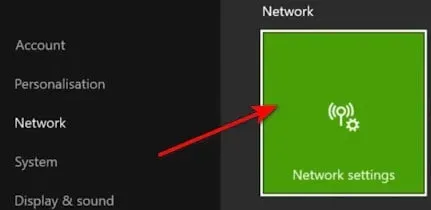
4. Lo stato corrente della rete può essere trovato nel menu delle impostazioni di rete. Quindi guarda il campo NAT Type per vedere se è aperto o chiuso.
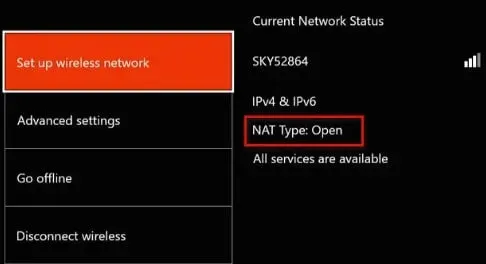
Passare a “Come aprire NAT” se il tipo di NAT è stato chiuso dopo un’indagine.
Tipo NAT su Playstation 4 e Playstation 5
Questo problema può essere risolto accedendo alle impostazioni di rete su Playstation 4 o Playstation 5. Seleziona “Visualizza stato connessione” dal menu.
Le istruzioni complete possono essere trovate qui:
1. Vai al menu Impostazioni nel pannello principale del tuo sistema PlayStation.
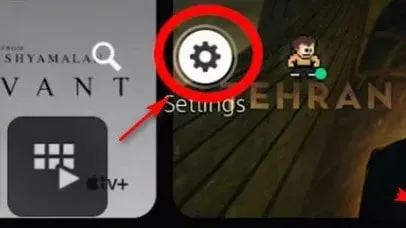
2. Quindi accedere al menu “Rete” nel menu “Impostazioni”.
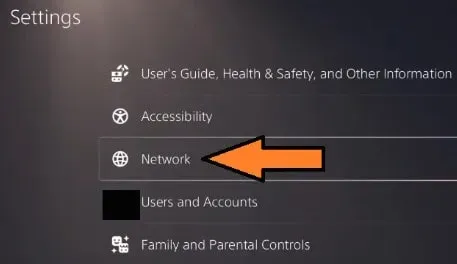
3. Vai alla sezione “Visualizza stato connessione” nel menu “Rete”. Controlla anche il tuo stato NAT.
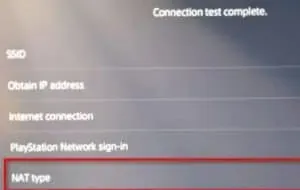
I passaggi seguenti ti aiuteranno a scoprire il tipo di NAT se il tipo di NAT visualizzato è diverso dal tipo 2.
Tipo NAT su PC
Dovrai aprire l’app Xbox Console Companion se riscontri un problema durante la riproduzione su PC.
È inoltre possibile visualizzare lo stato corrente del tipo di NAT accedendo alle impostazioni di rete.
I passaggi sono:
1. Il tasto Windows deve essere premuto. Quindi cerca “Xbox Console Companion”.
2. L’app Xbox Console Companion si aprirà quando fai clic su di essa nell’elenco dei risultati.
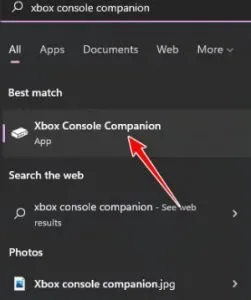
3. Fai clic sull’icona a forma di ingranaggio una volta all’interno di Xbox Console Companion. E nel menu in alto, fai clic su Rete.
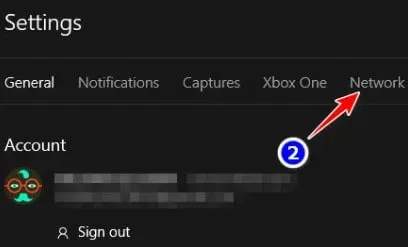
4. Analizzare la rete dopo che è stata analizzata. E controlla il tipo di NAT nella sezione NAT Status.
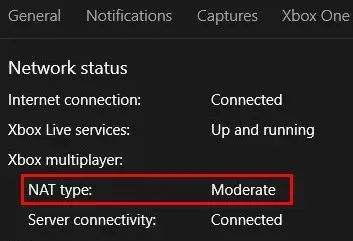
Seguire le istruzioni in Come aprire NAT di seguito se è impostato su Chiudi o Moderato.
Parole finali
Call of Duty Vanguard ha molti bug e bug. Sono state discusse le cause più comuni degli errori di snapshot del server e le correzioni più comuni. Puoi provarli tutti e vedere quale funziona per te.



Lascia un commento